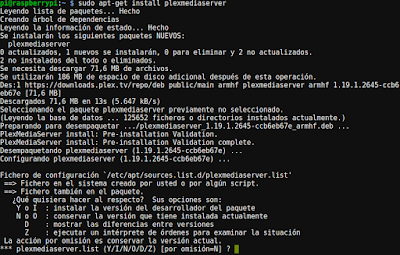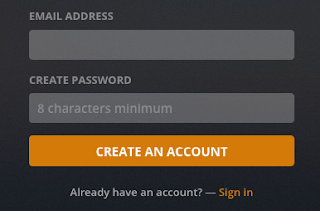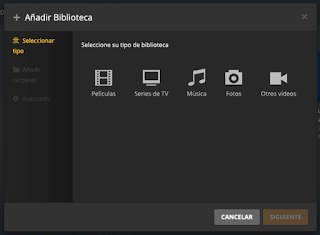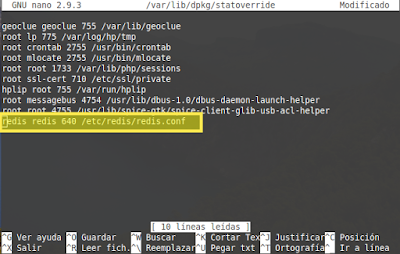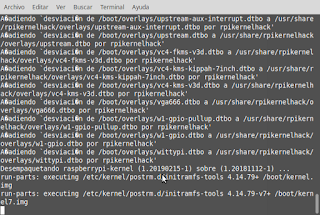Para tener la garantía de que nuestro servidor se encuentre actualizado en todo momento, añadiremos su repositorio en en nuestra lista.
echo deb https://downloads.plex.tv/repo/deb public main | sudo tee /etc/apt/sources.list.d/plexmediaserver.list
Añadiremos las fimras del nuevo repositorio
curl https://downloads.plex.tv/plex-keys/PlexSign.key | sudo apt-key add
Refrescaremos las lista de repositorios:
sudo apt-get update
Y una vez que acabe la operación de actualización realizaremos la instalación de nuestro servidor Plex
sudo apt-get install plexmediaserver
Al final de la instalación nos pedira confirmación para reescribir el archivo que hemos creado al principio donde incluimos donde se encuentra los repositorios de Plex. Confirmaremos la acción por omisión que sera N.
Y ya tendremos instalado nuestro servidor multimedia. La configuración la realizaremos desde el servicio web creado por le servidor.
En tudireccionip pondremos la dirección ip donde hemos instalado nuestro servidor multimedia Plex.
La utilización de Plex requiere el registro de una cuenta. Si disponemos de ella podemos vincularlo a nuestro servidor, si no es asi deberemos crear una cuenta nueva.
Nos recuerdan que podremos aumentar las prestaciones si pagamos por el servicio premium.
Daremos nombre a nuestro servidor y añadiremos bibliotecas vinculadas a las carpetas donde se encuentren nuestros archivos mutiltimedia. Caundo más organicemos seamos más elegante será nuestra biblioteca y más facil sera acceder a aquello que queremos reproducir.
Hay muchas opciones de configuración, que resulta muy interesante de investigar para sacarle el maximo rendimiento. Al vincular nuestra cuenta si queremos volver a la configuración de nuestro servidor, podemos volver desde el navegador a través de l a dirección web
Ya solo nos quedaría instalar el cliente de Plex en nuestro reporductor multimedia y disfrutar de nuestra biblioteca.